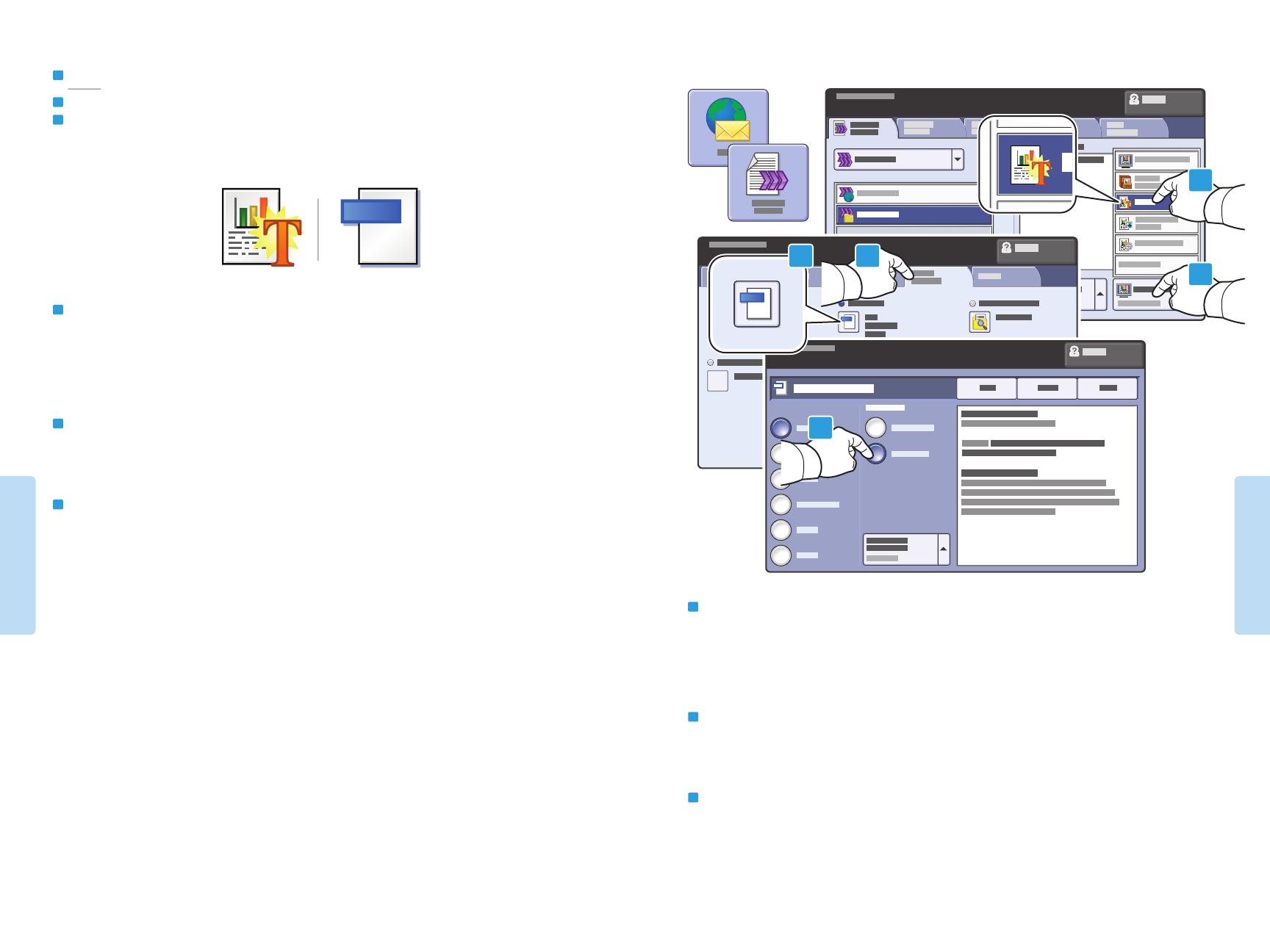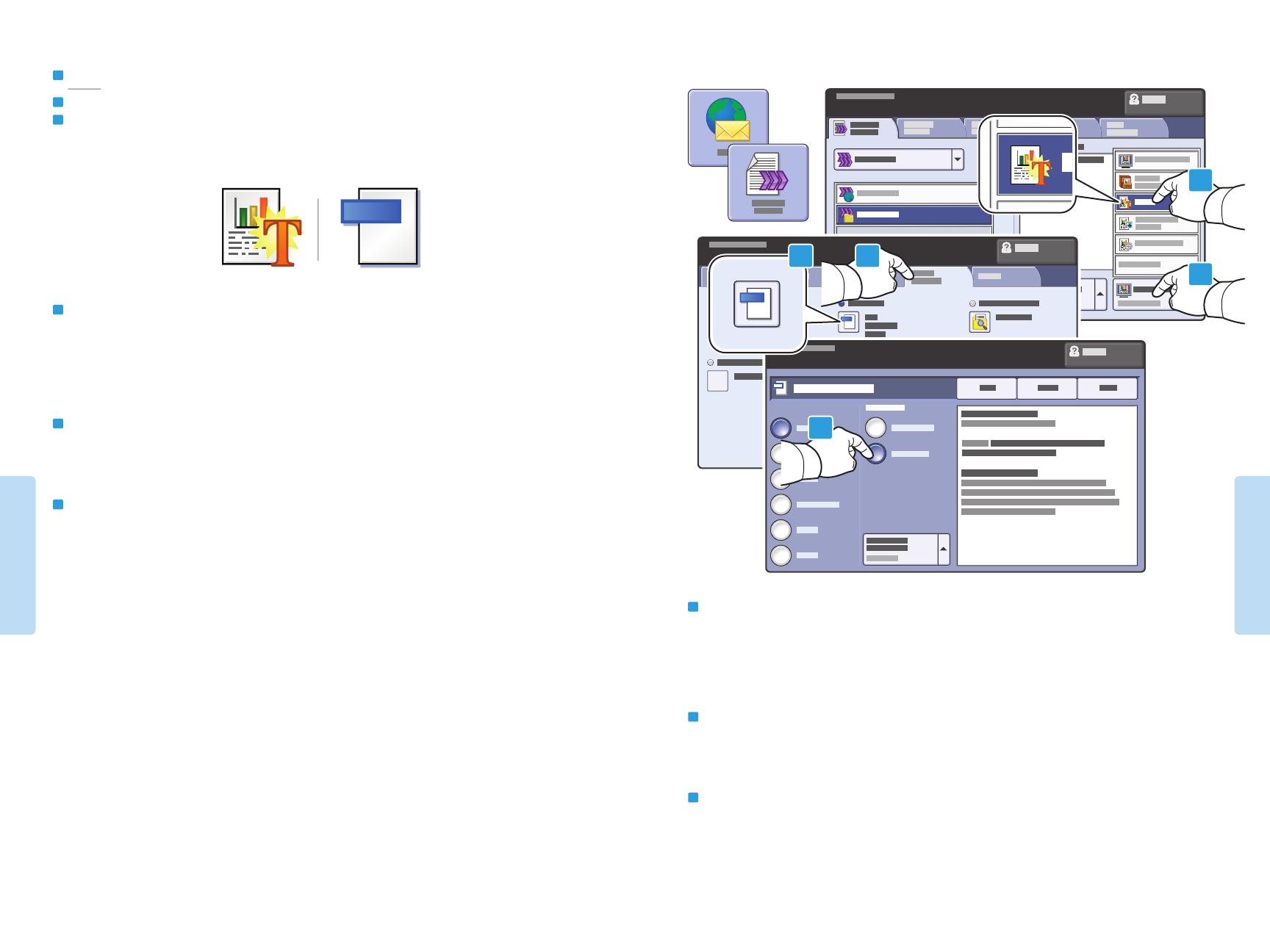
17
www.xerox.com/office/WC7755_WC7765_WC7775support
Scanning
Scanning
1
2
34
5
EN
You can enable Adobe Reader
®
search functionality by scanning
to a searchable PDF or PDF/A. This feature uses optical character
recognition (OCR) to create live text in the PDF file, instead of
scanning only an image of the page.
Después de seleccionar el destino de E-mail o Escaneado de trabajos, pulse Prefijados de escaneado,
y seleccione OCR. En la ficha Opciones de e-mail u Opciones de archivado, pulse Formato de archivo y,
a continuación, especifique las Opciones de PDF como Permite realizar búsquedas. Para continuar,
seleccione las opciones de escaneado adicionales, y pulse Iniciar.
Puede activar la función de búsqueda de Adobe Reader
®
al escanear a un PDF que permite realizar
búsquedas o a un PDF/A. Esta función utiliza reconocimiento óptico de caracteres (OCR) para crear
texto activo en el archivo PDF, en vez de escanear solamente una imagen de la página.
ES
Você pode ativar a funcionalidade de busca do Adobe Reader
®
fazendo a digitalização para um PDF
pesquisável ou PDF/A. Este recurso usa o Reconhecimento Óptico de Caractere (OCR) para criar um
texto ativo no arquivo PDF, em vez de digitalizar somente uma imagem da página.
BP
ES
Após selecionar o destino de E-mail ou Digitalização de fluxo de trabalho, toque em Pré-ajustes de
digitalização, e selecione OCR. Na guia Opções de E-mail ou Opções de arquivamento, toque em Formato
de Arquivo; em seguida, ajuste as Opções PDF para Pesquisável. Para continuar, selecione configurações
de digitalização adicionais e, em seguida, pressione Iniciar.
BP
EN
After selecting Email or Workflow Scanning destination, touch Scan
Presets, and select OCR. In the E-mail Options or Filing Options tab,
touch File Format, then set PDF Options to Searchable. To continue,
select additional scan settings, then press Start.
ES
BP
EN
Setting Searchable PDF Options
Configuración de las opciones de PDF que permite realizar búsquedas
Configuração de Opções para PDF Pesquisável